روباه رام

از طرفی پرسشهای متعددی درباره همین مشکل در مرورگرهای دیگر دریافت کردیم. به همین دلیل تصمیم گرفتیم در این شماره مرورگر بسیار محبوب بعدی، یعنی فایرفاکس را بررسی کنیم.
آنچه در ادامه میخوانید راهکارهایی کاربردی برای کاربرانی است که با مشکل مصرف بالای رم در مرورگر فایرفاکس روبهرو هستند.
همان همیشگی
مثل همیشه اولین گزینه ریاستارت کردن برنامه است و جالب این که شاید این راهحل ساده خیلی وقتها بهترین گزینه باشد و مشکل را کلا حل کند.
برای ریاستارت کردن فایرفاکس، بستن و باز کردن پنجرهها کافی نیست. برای این کار باید با فشردن Ctrl+Shift+Esc وارد تسک منیجر شوید و Task مربوط به فایرفاکس را غیرفعال کنید.
کاربران مکاواس برای همین کار باید روی علامت فایرفاکس در Dock کلیک کرده و سپس گزینه Quick را انتخاب کنند.
با این کار فایرفاکس کاملا از حافظه سیستم شما خارج میشود و میتواند دوباره و با شرایط عادی شروع به کار کند.
بهروزرسانی کنید
این راهکار قدم منطقی بعدی است. باید بدانید در بسیاری از موارد استفاده از یک نرمافزار نسخه قدیمی به تجربه کاربری نامناسب و عملکرد ناپایدار آن منجر خواهد شد.
بهروزرسانی به آخرین نسخه از این مرورگر ممکن است مشکل مصرف بالای رم شما را حل کند.
از حالت ایمن استفاده کنید
راهکار بعدی ما هم پیچیده نیست و میتواند به شما کمک کند فایرفاکس را بهینهتر اجرا کنید. اجرای این مرورگر در حالت ایمن یا Safe mode باعث غیرفعال شدن تمام اجزای جانبی و افزونهها میشود.
در این شرایط تنها هسته اصلی برنامه اجرا میشود که باعث مصرف حداقلی و بهینه رم توسط فایرفاکس خواهد شد.
برای فعال کردن حالت ایمن، روی منوی سمت راست بالای مرورگر کلیک کرده و گزینه Help را انتخاب کنید. در میان گزینههای نمایش داده شده، سراغ Restart with add-ons disabled بروید.
در ادامه یک تایید از شما گرفته میشود و سپس صفحه مربوط به ریاستارت شدن فایرفاکس برای شما باز خواهد شد که در آن باید گزینه Start in Safe Mode را انتخاب کنید.
به تنظیمات پیشفرض بازگردید
گاهی ممکن است نصب یک افزونه یا تغییر تنظیمات مرورگر دلیل مصرف بالای رم فایرفاکس باشد. در چنین شرایطی شناسایی این که دقیقا چه چیزی باعث مشکل شده کار بسیار فنی و دشواری است.
در نتیجه بهترین گزینه برای شما بازگرداندن فایرفاکس به تنظیمات پیشفرض است. برای این کار باید منوی اصلی فایرفاکس در گوشه بالای سمت راست صفحه را باز کنید. حالا گزینه Help را انتخاب کنید و سپس سراغ گزینه Troubleshooting Information بروید.
حالا در سمت راست بالای صفحه گزینهای به نام Refresh Firefox پدیدار میشود که میتوانید آن را انتخاب کنید.
این کار فایرفاکس را ریست کرده و تمام تنظیمات، افزونهها و هر مورد دیگری را به وضعیت مشابه زمان نصب برنامه باز میگرداند البته خیالتان راحت باشد چون تنظیماتی مانند بوکمارکهای شما سر جایشان خواهند ماند.
افزونهها، پلاگینها و تمها را غیرفعال کنید
پیشتر اشاره کردیم که مرورگر شما ممکن است به علت مشکلاتی در نصب و اجرای افزونهها، پلاگینها و تمها فضای رم بسیار بیشتری از آنچه باید اشغال کند.
اگر نمیخواهید دستگاه خود را به تنظیمات کارخانه بازگردانید یا اینکه حوصله این را ندارید که هر بار سراغ اجرای آن تحت وضعیت Safe mode بروید، میتوانید کلا آنها را غیرفعال کنید.
برای این کار باید گامهای زیر را دنبال کنید:
منوی تنظیمات فایرفاکس را باز کرده و گزینه Add-ons را انتخاب کنید.
در قدم بعدی گزینههایی برای افزونهها، پلاگینها و تمهای فایرفاکس را با نامهای Extensions، Themes و Plugins مشاهده خواهید کرد.
در کنار هر یک از این موارد یک دکمه وجود دارد که با کلیک کردن روی آن غیرفعال میشود.
برای حذف کردن تمها باید منوی اصلی را باز کرده و Add-ons را انتخاب کنید.
حالا وارد قسمت Themes شوید و تم پیشفرض فایرفاکس یا همان Default Firefox theme را دوباره فعال کنید.
فایرفاکس را تنظیم کنید
آخرین راهکار پیشنهادی ما برای کاهش مصرف بیش از اندازه رم توسط فایرفاکس، تنظیم مستقیم سیستم مدیریت مصرف منابع این مرورگر است.
برای این کار باید یک زبانه جدید در مرورگر باز کرده و سپس عبارت about: memory را داخل آن تایپ کنید و کلید Enter را فشار دهید.
این کار شما را به صفحه مربوط به گزینههای مدیریت حافظه فایرفاکس خواهد برد. در این قسمت مجموعهای از تنظیمات مرتبط با نحوه استفاده از حافظه رم در اختیار شما قرار داده میشود که با آن میتوانید منابع مصرفی مرورگرتان را مدیریت کنید.
در این صفحه باید گزینهای به نام Minimize memory usage را یافته و انتخاب کنید.
پس از انجام این کار پیامی برای شما نمایش داده خواهد شد که شامل متن Memory minimization completed است.
پس از این مرورگر فایرفاکس شما وارد حالت حداقل مصرف منابع شده و برای کار کردن از حداقل میزان حافظه رم ممکن استفاده خواهد کرد البته یک راه دیگر یعنی استفاده از Hardware Acceleration Settings هم میتواند به شما کمک کند مصرف منابع سختافزاری سیستم توسط مرورگر خود را محدود کنید.
این تنظیمات هم مثل موارد قبلی از طریق منوی تنظیمات و با انتخاب گزینه Preferences برای شما قابل دسترسی خواهد بود.
در صفحه جدیدی که باز شده باید سراغ گزینه General بروید و سپس حالت Performance را انتخاب کنید.
در این زبانه تیک مقابل گزینه Use recommended performance settings را بردارید تا بتوانید گزینههای مختلف این زیرگروه را مشاهده کنید.
در این بخش مقدار مقابل Content process limit را به حداقل برسانید تا میزان مصرف حافظه فایرفاکس را خودتان مدیریت کنید.
آخرین گام فعال کردن گزینه Use hardware acceleration when available است که تا زمانی که سختافزار به میزان زیاد در دسترس نباشد، دسترسی مرورگر فایرفاکس را به این امکانات محدود
خواهد کرد.
احمد محمدحسینی - مدیر تیم QA / ضمیمه کلیک روزنامه جام جم
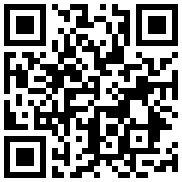
تازه ها



در یادداشتی اختصاصی برای جام جم آنلاین مطرح شد
جنبش مردمی سوریه

در یادداشتی اختصاصی برای جام جم آنلاین مطرح شد
زمان دیپلماسی برای حمایت از مقاومت



اصغر شرفی در گفتوگو با جام جم آنلاین:
دیگر در فوتبال کاری ندارم / با کوتولهها یکی نمیشوم

تینا چهارسوقی امین در گفتوگو با جام جم آنلاین:















